大家是否注意到,在Word中将文档分成两栏,然后再插入页码时,每页两栏只有一个页码。然而,在实际应用中,我们需要两栏各有一个页码,例如在打试卷、文件等时,一般都是将纸张大小设置成8开纸,然后在文档中分成两栏,我们要求左右两栏各有一个页码,而且页码是连续的,那么用传统的调入页码方法将不能实现。其实,Word可以自动在两栏中都插入页码。
(1) 将文档的栏数设置成一栏。点击菜单“格式”—>“分栏”,在弹出的对话框中如果显示的不是一栏,那么把它设置成一栏。
(2) 接下来进行页面设置。选择“文件”—>“页面设置”,将纸张大小设置成所希望的大小,例如8开纸设置成:宽38cm,高26.5cm,然后把“方向”设置成横向。点击“页边距”标签,将上、下、左、右各自设置好,在将“拼页”选中。
(3) 选择“插入”—>“页码”,在“页码”对话框中设置好页码的“位置”—>“对齐方式”。确认“首页显示页码”被选中。再点击“格式”按钮,设置好“数字格式”和“起始页码”,两次点击“确定”按钮,即可。
2、另有妙用的Ctrl+Z大家都知道,Ctrl+Z的作用是撤销上一个操作,能使我们在编写文档过程中可以及时取消所进行的误操作,或是恢复到以前的某一步。但你知道吗,Ctrl+Z还有特殊的作用:
先举个例子,在没有改变Word缺省设置的情况下,Word会自主的加入项目编号,比如在空行中输入:“1、Word写论文”,系统会自动加功能其变为项目编号的形式,回车后,在下一行添加了“2、”字样。这时如果按BackSpace健,可以删除第二段中的项目编号,并不能消除第一段中的项目编号形式,也就是说第一行中的“1、”已经变成项目编号了,不可选。这时,Ctrl+Z就发挥作用了。在输入“1、Word写论文”敲回车后,顺手按一下Ctrl+Z,一切都OK了,第一行还是原来的样子,一点都没变。
原因:Word有“自动更正”的功能,可以按照一些约定俗成的规矩将键入的内容自动更正。比如我们输入“1、Word写论文”并敲回车后,Word做了两件事,显示换到下一行,然后将这两行变为自动编号的形式。我们按了一下Ctrl+Z,刚好取消了第二个操作,就像什么事都没发生过一样,“自动更正”的内容可以在“工具”菜单下的“自动更正”选项下更改。
3、将样式传给其他文档
便写论文时,一般都会按照学校或导师的要求,创建几种样式。如果想在其他文档中也使用这几个样式,可以用下面的方法。打开一个包含这些样式的文档,选择“格式”菜单中的“样式”命令,在“样式”对话框中选择“管理器”按钮。在“管理器”对话框中,打开的文档中的一列样式会显示在左边,Normal.dot模板中的样式显示在右边。选择左边的样式,单击“复制”按钮,就将其添加到了右侧的列表中。单击“关闭”按钮。下次就可以从Normal.dot文档中使用这些格式了。
4、巧用Alt键实现图片的精确定位
在Word文档中放置图片,它会自动也一个可见的网格对齐,以确保所有内容整齐的排列。双击该图片并在“版式”选项卡中选择某种环绕方式确定后,会发现位置往往不太如人意。如果需要精确的控制图片的放置位置,可以在按住Alt键的同时拖动对象到某具体位置,这种方式移动图片对象时不是按照网格间距进行移动的,从而达到精确定位图片对象的目的。
5、去除页眉下横线
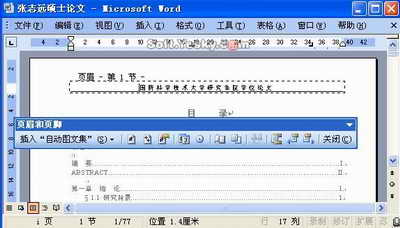
去掉Word页眉下的那条横线可以用下面四种方法:
(1) 可以将横线颜色设置成“白色”;
(2) 在进行页眉和页脚设置时,设置表格和边框为“无”;
(3) 在进行页眉和页脚设置时,选中段落标记并删除它;
(4) 将“样式”图标栏里面的“页眉”换成“正文”就行了。
6、设置上下标注
在编写学术论文时,因为有数学、物理、化学等公式,所以很容易用到标注,有两种设置标注的方法:
(1) 选中需要做上标的文字,然后按下组合键Ctrl+Shift+“+”,就可将文字设置为上标了,再按一次又恢复到原始状态;按Ctrl+“+”可以将文字设为下标,再按一次又恢复到原始状态。
(2) 选中需要做上标的文字,然后点击右键或者选择“格式”菜单中“字体”,在“字体”对话框的“效果”选项中,勾选所需的多选框,如下图所示。

7、选择合适的粘贴格式
写论文的时候,不可避免会从其它格式的资料中复制一些相关的文字,由于这些格式很多,如PDF格式(Adobe Acrobat文档)、CAJ格式(中国期刊网)、PDG(超星文档)等,在这些资料中复制了文字后,若要直接粘贴到Word中,会将相关的格式如段落标记符、制表符、手动换行符等粘贴到Word中,不适合Word文档的编写,所以在复制了文字后,应该首先选择“编辑”菜单中的“选择性粘贴”,在弹出的对话框中,选择“无格式文本”,这样纯文本的文字就粘贴到Word中了。如下图所示:
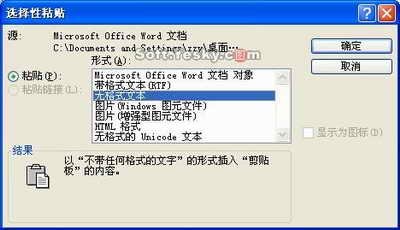
斜线表头是写论文中经常用到的一种单元格格式,其位置一般在第一行的第一列。设置前要将此单元格用拖动横线和列线的方式将其设置的足够大,并将插入点定位在单元格中。然后执行“表格”菜单中的“绘制斜线表头”命令,当出现对话框后,选择“表头样式”,分别填入行标题、列标题和数据标题等,最后点击“确定”按钮。
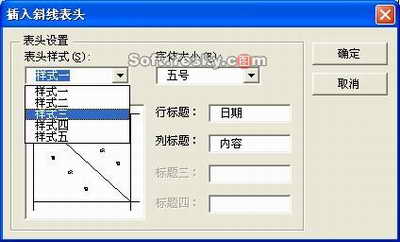
删除斜线表头的方法是,单击要删除的斜线表头,当周围出现选定标记时,按Del键即可删除该斜线表头。
9、自动标注汉字拼音 如果有些论文写作过程中需要输入汉语拼音,我们只需要利用Word的“拼音指南”功能,就能够自动将汉字拼音标注出来。比如,我们输入“沆瀣一气”,要想给“沆瀣”两字上加上拼音,则选择两字,然后单击“格式”菜单的“中文版式”子菜单中的“拼音指南”,在弹出的拼音指南对话框中设置好拼音的对齐方式、字体和字号后按确定,Word就把所定义的汉字标注上了汉语拼音。

| Word教程网 | Excel教程网 | Dreamweaver教程网 | Fireworks教程网 | PPT教程网 | FLASH教程网 | PS教程网 |
| HTML教程网 | DIV CSS教程网 | FLASH AS教程网 | ACCESS教程网 | SQL SERVER教程网 | C语言教程网 | JAVASCRIPT教程网 |
| ASP教程网 | ASP.NET教程网 | CorelDraw教程网 |
 QQ:2693987339(点击联系)购买教程光盘
QQ:2693987339(点击联系)购买教程光盘